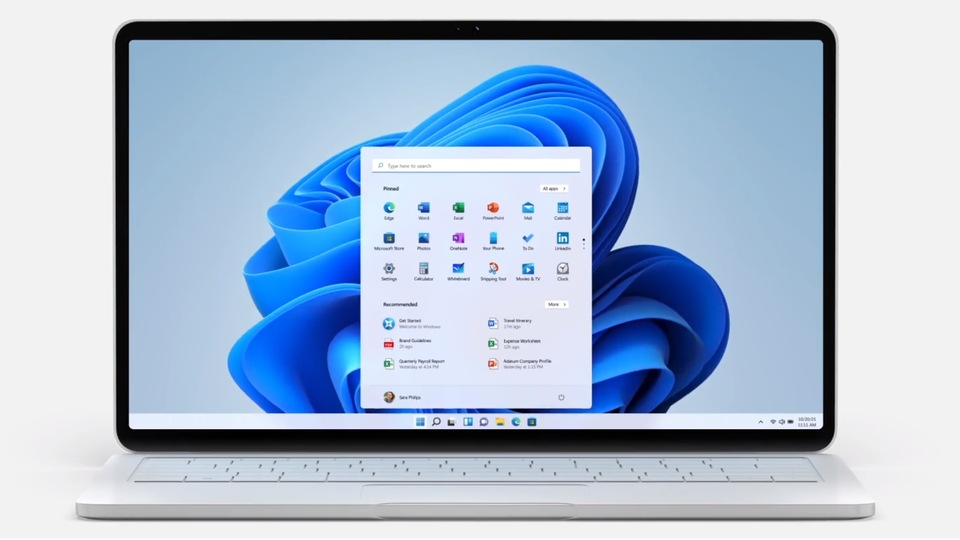
Jak na instalaci Windows 11 na vašich PC | Kapitola 4
Seznam kapitol
Ukážeme si, jak nainstalovat Windows, i když vaše PC nesplňuje oficiální požadavky. Podíváme se i na základní nastavení ovlivňující výkon. Windows 11 smysl mají, v některých hrách je výkon vyšší i o desítky procent.
Problém se Secure Boot
Nejprve si povězme, jak odstranit ty nejjednodušší problémy. Pokud nejde aktivovat Secure Boot. Může se stát, že váš pevný disk používá ještě starší zavaděč MBR místo nového GPT. Systémový disk ale nelze převést přímo ve Správci disků ve Windows 10, je nutné se dostat do Safe Mode a poté do Příkazového řádku (Command Prompt). V něm zadejte příkaz mbr2gpt /validate a pokud je disk možné převést, zadejte mbr2gpt /convert. Poté by měl jít Secure Boot povolit v BIOSu. U čisté instalace z média je možné instalovat Windows 11 i bez aktivace Secure Boot! Výše popsaný postup je nutný jen při upgradu stávajících Windows 10.
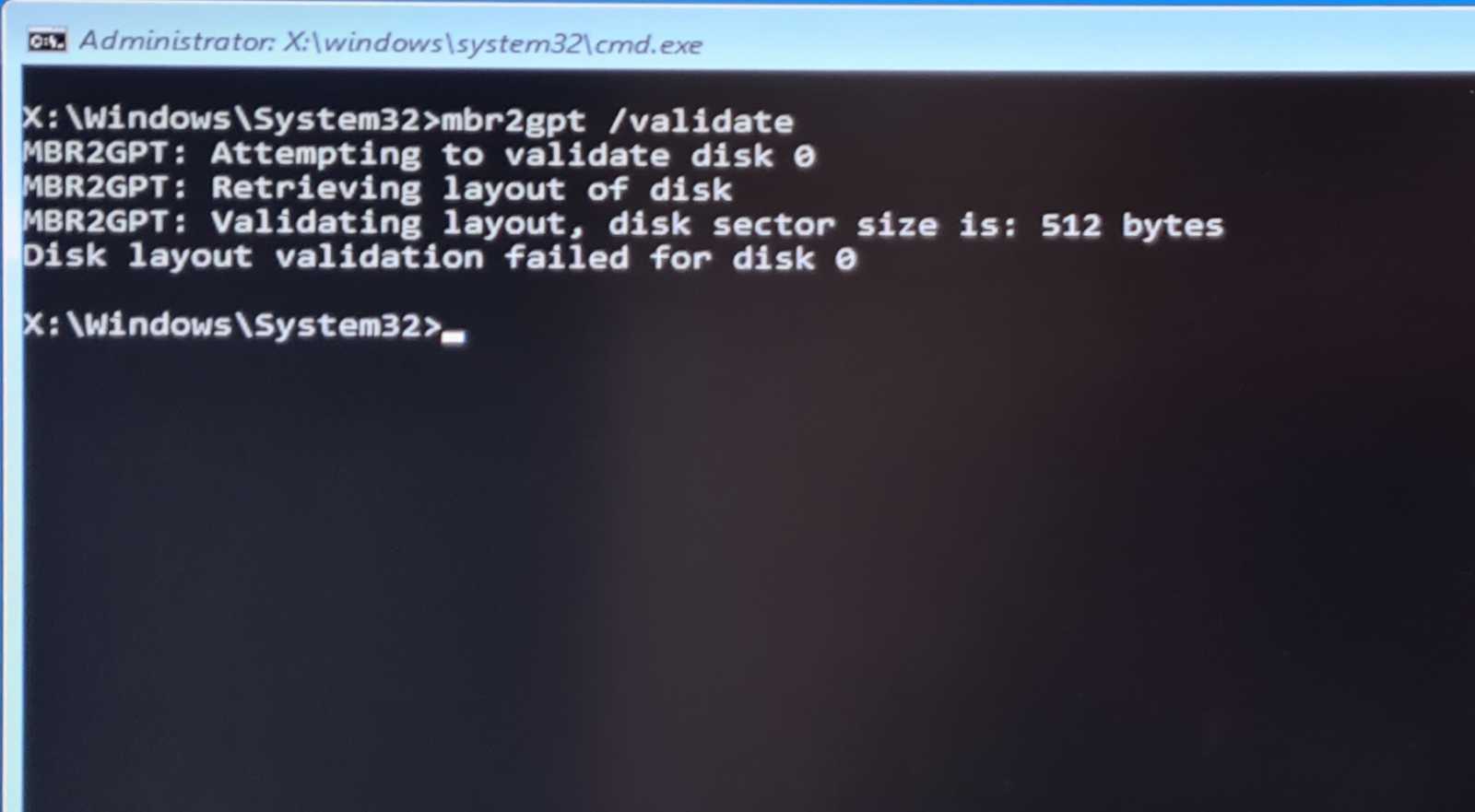
Chybějící čip TPM (procesor)
Opět je rozdíl, zdali instalujete Windows 11 z média nebo upgradujete stávající Windows 10. Pokud čip TPM nemáte, upgrade na Windows 11 skončí chybou. Microsoft ale nabídl sám řešení pomocí úpravy registrů:

Otevřete v registru Windows 10 klíč: HKEY_LOCAL_MACHINE\SYSTEM\Setup\MoSetup. Pokud tam MoSetup položka není, vyrobte jí. Klikněte pravou myší na MoSetup adresář a vytvořte nový DWORD s názvem AllowUpgradesWithUnsupportedTPMOrCPU. Na tuto položku pak klikněte a zvolte hodnotu 1. Tato úprava vám umožní obejít v instalátoru Windows 11 kontrolu čipu TPM a kompatibilního procesoru. Před instalací se objeví jen varovná hláška, že vaše PC nesplňuje požadavky, a že souhlasíte i tak s instalací.
POZOR! Pokud obejdete kontrolu CPU a TPM, a systém nainstalujete, nemusí vám fungovat Windows Update, což říká i varovná hláška. Osobně si myslím, že Microsoft brzy ustoupí a aktualizace dostanou všichni majitelé Windows 11, i s nepodporovanými procesory a bez čipů TPM.
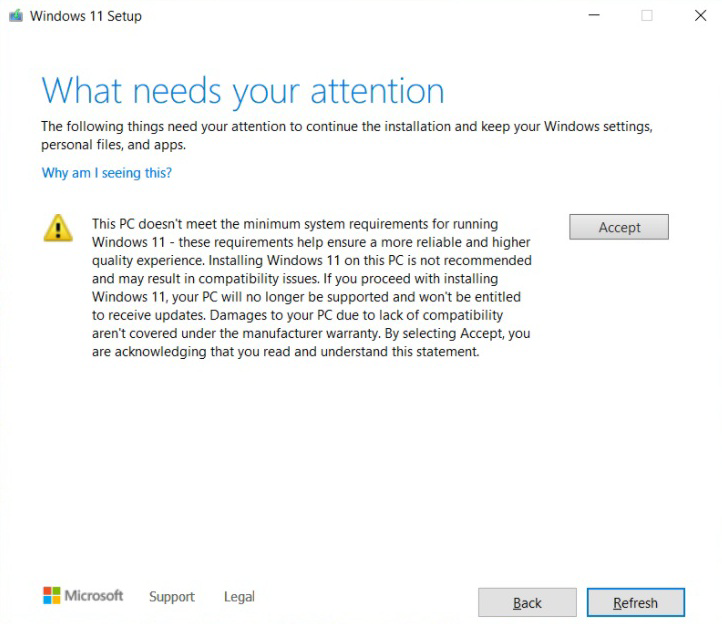
I v případě, že budete instalovat z média na nekompatibilním PC, je zde možnost jak na to. Úprava registrů je krapet složitější, ale existuje:
Až se objeví obrazovka Windows 11 Setup, stiskněte Shift + F10. Otevře se příkazový řádek, v něm spusťte editor registrů (regedit). Otevřete klíč HKEY_LOCAL_MACHINE\SYSTEM\Setup a klikněte pravým tlačítkem na adresář. V něm vytvořte nový záznam LabConfig, v něm založte dvě nové hodnoty DWORD s názvem BypassTPMCheck a BypassSecureBootCheck. Klikněte na obě položky a změňte hodnoty na 1. Instalace Windows 11 by měla doběhnout do konce bez problémů.




























